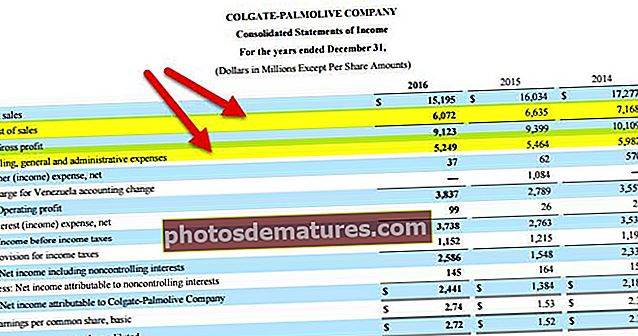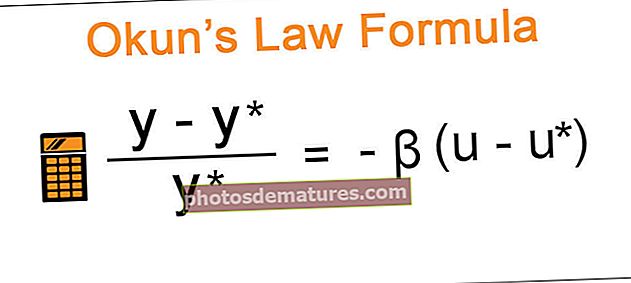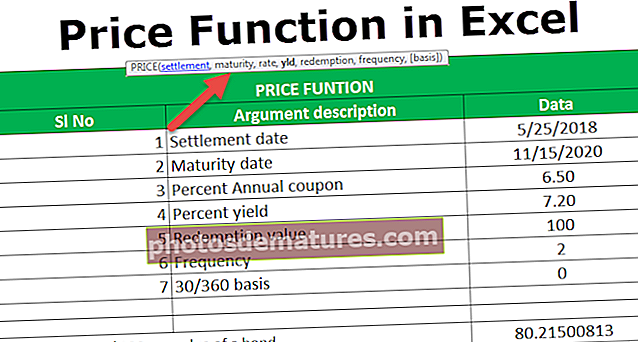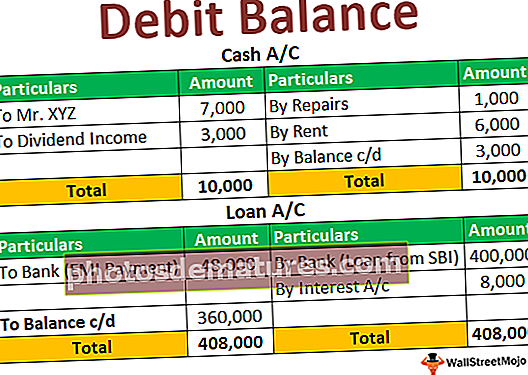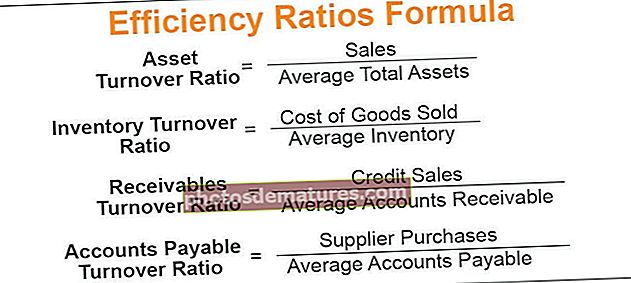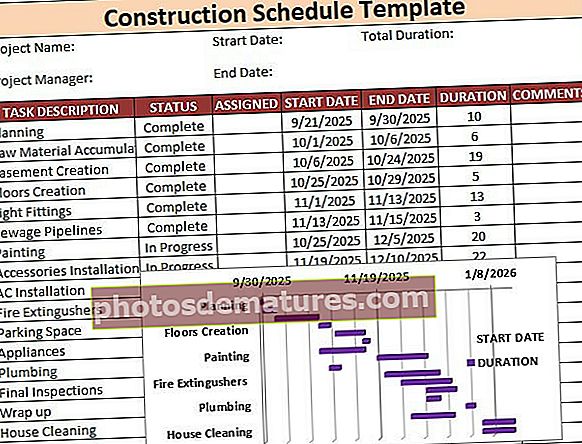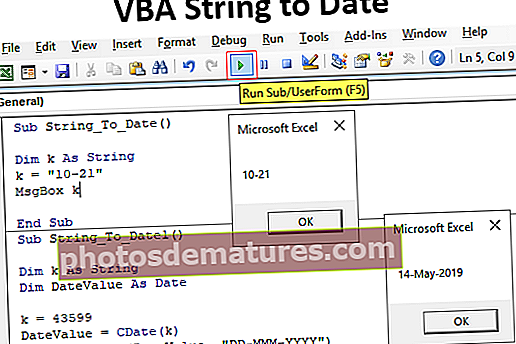MAX a Excel (fórmula, exemples) | Com s'utilitza la funció MAX a Excel?
MAX a Excel
La funció Excel MAX es classifica a funcions estadístiques de Microsoft Excel. La fórmula Excel MAX s’utilitza per esbrinar el valor màxim d’un determinat conjunt de dades / matriu. La funció MAX a Excel retorna el valor més alt d’un determinat conjunt de valors numèrics.
La fórmula Excel MAX comptarà els números, però ignorarà les cel·les buides, el text, els valors lògics TRUE i FALSE i els valors de text.
La fórmula Excel MAX es pot utilitzar per calcular el salari més alt de l’empleat, el millor temps / puntuació, la despesa o la quantitat d’ingressos més alta, etc.
Fórmula MAX a Excel
A continuació es mostra la fórmula de MAX a Excel.

La fórmula MAX a Excel té almenys un paràmetre obligatori, és a dir, número 1 i la resta de números posteriors són opcionals.
Paràmetre obligatori:
- número 1:és el número obligatori.
Paràmetre opcional:
- [número2]: La resta de números posteriors són opcionals.
Com s'utilitza la funció MAX a Excel?
La funció MAX a Excel és molt senzilla i fàcil d’utilitzar. Entenguem alguns exemples sobre el funcionament de la funció MAX. La fórmula MAX a Excel es pot utilitzar com a funció de full de càlcul i com a funció VBA.
Podeu descarregar aquesta plantilla Excel de funcions MAX aquí: plantilla Excel de funcions MAXMAX a Excel, exemple 1
En aquest exemple, tenim una base de dades d’estudiants amb els detalls de la puntuació. Ara hem d’esbrinar la puntuació màxima d’aquests estudiants.
Aquí apliqueu la fórmula MAX a Excel = MAX (C4: C19)

us retornarà la puntuació màxima de la llista de puntuacions donada, tal com es mostra a la taula següent.

MAX a Excel, exemple 2
En aquest exemple, tenim una informació de l'estudiant amb la seva puntuació, però aquí alguns estudiants no en tenen cap.
Ara apliqueu la fórmula MAX a Excel aquí = MAX (G4: G19)

La funció MAX ignora les cel·les buides i, a continuació, calcula la puntuació MAX a partir de les dades donades, tal com es mostra a la taula següent.

Màxim a Excel, exemple 3
Suposem que tenim detalls d’un estudiant amb la seva puntuació, però per a alguns dels valors de puntuació de l’estudiant són booleans.
apliqueu la fórmula MAX a Excel aquí = MAX (J4: J19)

La funció MAX a Excel ignora aquestes cel·les de valors booleans i, a continuació, calculeu la puntuació MAX a partir de les dades donades, tal com es mostra a la taula següent.

Màxim a Excel, exemple 4
Suposem que tenim una llista de noms i que hem de calcular el nom amb la longitud màxima.
Aquí hem d'aplicar la funció LEN per calcular la longitud del nom.

apliqueu la fórmula MAX a Excel per esbrinar el nom amb la longitud màxima.

Màxim a Excel, exemple 5
La fórmula MAX es pot utilitzar per trobar la data màxima del conjunt de dates donat i el temps màxim del temps donat i es pot utilitzar per trobar la moneda màxima a partir de les dades donades, tal com es mostra a la taula següent.
La funció MAX a Excel es pot utilitzar com a funció VBA. Sub Maxcal () Dim Res As Integer // declara Ans com enter Ans = Applicaltion.WorksheetFunction.Max (Rang ("A1: B5")) // Apliqueu la funció màxima a l'interval A1 a B5 MsgBox Ans // Mostra el valor màxim al quadre Missatge. Finalitzar sub
Funció MAX a Excel VBA
Coses que cal recordar sobre la funció MAX a Excel